Comment configurer Chromecast sur votre iPhone : Guide étape par étape
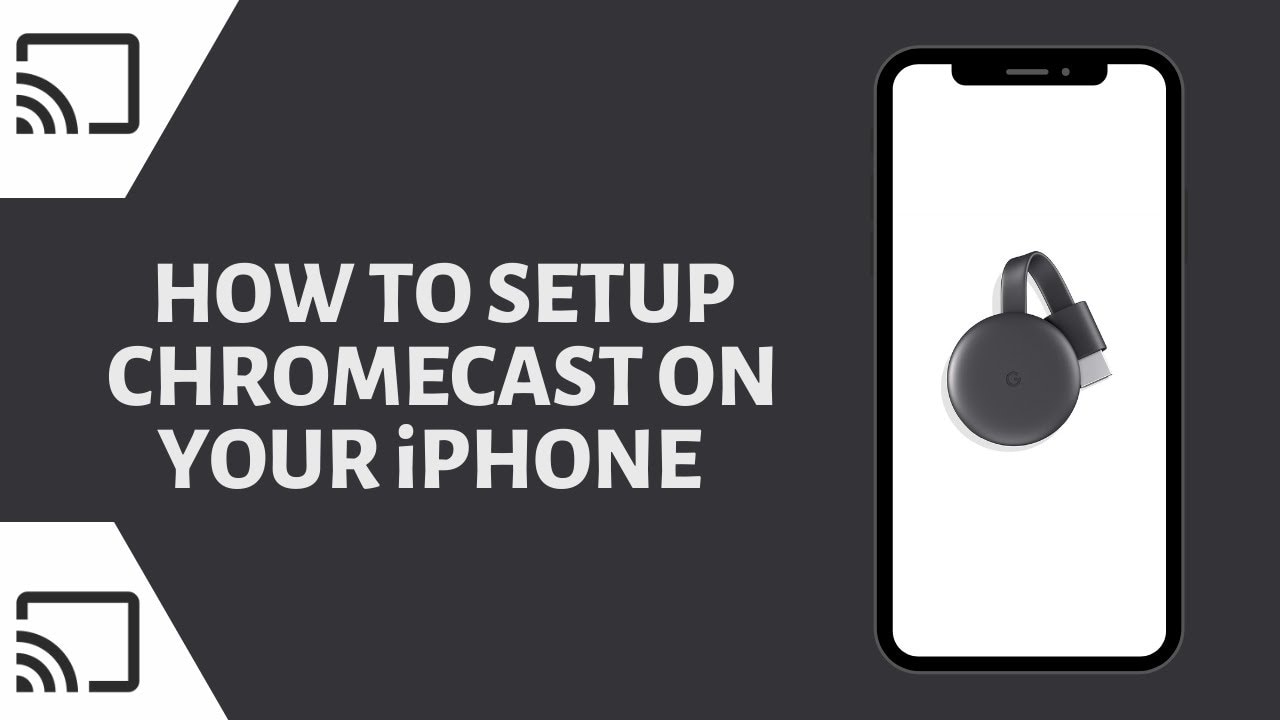
Dans cette guide étape par étapeVous apprendrez à mettre en place un Chromecast sur votre iPhone. Tout ce dont vous avez besoin, c'est d'un appareil Chromecast et de la fonction Application Google Home. 📱📺
Déballage de votre Chromecast
Lorsque vous ouvrez votre Chromecast pour la première fois, vous trouverez une icône brique de chargement, le Chromecast lui-même, et un Câble micro USB vers USB. Tout d'abord, branchez l'extrémité Micro USB du câble dans votre Chromecast, puis branchez le Chromecast dans le port HDMI de votre téléviseur. Enfin, branchez l'extrémité USB du câble sur votre téléviseur ou sur l'adaptateur d'alimentation. Allumez votre téléviseur et sélectionnez l'entrée HDMI appropriée. Vous devriez voir un message de bienvenue sur l'écran du téléviseur . 📦🔌
Téléchargement de l'application Google Home
Vous devez télécharger le Application Google Home depuis l'App Store sur votre iPhone. L'application vous demandera des autorisations. Après les avoir accordées, vous devrez vous connecter avec votre compte Google. Procédez par étapes jusqu'à l'écran d'accueil de l'application, puis cliquez sur le bouton Configurer Chromecast lien. 🏠
Configuration du Chromecast
Pour ajouter votre Chromecast à votre réseau domestique, l'application vous demande l'emplacement de votre domicile. Vous pouvez également ajouter un surnom pour votre maison. Ensuite, l'application devra localiser votre Chromecast. Une fois qu'elle l'a fait, vous devrez vérifier que le code affiché sur votre téléphone correspond à celui qui s'affiche sur l'écran de votre téléviseur. 👋
Connecter votre Chromecast au Wi-fi
Pour fonctionner, votre Chromecast doit avoir accès à l'internet. L'étape suivante consiste donc à le connecter à un réseau Wi-fi. Une fois le mot de passe Wi-fi saisi et accepté, le Chromecast tentera de se connecter au réseau. Cela peut prendre un certain temps. Par ailleurs, vous auriez la possibilité de lier votre Chromecast à votre compte Google. 🔌🌐
Configuration et utilisation du Chromecast
À ce stade, il se peut que votre Chromecast doive être mis à jour avec la dernière version du logiciel. Ensuite, vous aurez la possibilité de participer à un tutoriel. Cependant, l'utilisation est simple. Chaque fois que vous vous trouvez dans une application compatible avec le Chromecast, il vous suffit de cliquer sur le bouton Icône de castingsélectionnez votre Chromecast et lancez la vidéo que vous souhaitez regarder. La vidéo sera diffusée sur votre téléviseur tandis que vous pourrez utiliser librement votre téléphone. De plus, vous pouvez contrôler le volume de la vidéo directement depuis votre téléphone. 📺🎉
Conclusion : 🏁
Félicitations ! 🎉 Vous avez réussi configure ton Chromecast sur ton iPhone. Désormais, qu'il s'agisse de YouTube, Netflix, Prime Video ou HBO, vous pouvez simplement diffuser le contenu de votre choix directement sur le grand écran de votre téléviseur. Bon visionnage ! 😊🍿
FAQ
Qu'est-ce que le Chromecast ?
Chromecast est un lecteur multimédia numérique développé par Google. L'appareil lit des contenus audio/vidéo sur un écran haute définition en les diffusant directement par Wi-Fi à partir d'Internet ou d'un réseau local.
Comment fonctionne Chromecast ?
Le Chromecast se connecte à votre réseau Wi-Fi domestique et diffuse le contenu de votre iPhone (ou d'autres appareils) sur l'écran de votre téléviseur.
Quels appareils puis-je utiliser pour installer un Chromecast ?
Vous pouvez configurer votre Chromecast à l'aide de différents appareils, notamment l'iPhone, l'iPad, les téléphones et tablettes Android, les ordinateurs portables Mac et Windows, et les Chromebooks.
Ai-je besoin d'un iPhone pour configurer mon Chromecast ?
Non, vous pouvez également configurer votre Chromecast à l'aide d'autres appareils tels qu'un iPad, un Mac ou un ordinateur portable Windows. Cependant, les étapes énumérées ici concernent spécifiquement la configuration à l'aide d'un iPhone.
De quoi ai-je besoin pour configurer un Chromecast avec mon iPhone ?
Vous avez besoin d'un appareil Chromecast, d'un téléviseur doté d'un port HDMI, d'une connexion Wi-Fi stable et de l'application Google Home sur votre iPhone.
Où puis-je obtenir l'application Google Home ?
Vous pouvez télécharger gratuitement l'application Google Home sur l'Apple App Store.
Puis-je utiliser Chromecast avec une télévision non intelligente ?
Oui, si votre téléviseur est équipé d'un port HDMI, vous pouvez utiliser Chromecast. L'appareil Chromecast rend votre téléviseur intelligent en lui ajoutant des capacités internet.
Que dois-je faire si mon iPhone ne reconnaît pas mon Chromecast pendant l'installation ?
Assurez-vous que votre iPhone et votre Chromecast sont connectés au même réseau Wi-Fi. S'ils le sont et que votre iPhone ne reconnaît toujours pas l'appareil Chromecast, le redémarrage des deux appareils peut résoudre le problème.
Puis-je utiliser Chromecast sans Wi-Fi ?
Non, le Chromecast a besoin d'une connexion Wi-Fi stable pour fonctionner. Il n'a pas de port Ethernet, vous ne pouvez donc pas le connecter à l'internet via un câble Ethernet.
Puis-je diffuser en continu depuis mon iPhone vers mon téléviseur avec Chromecast ?
Oui, vous pouvez diffuser du contenu de votre iPhone vers votre téléviseur à l'aide de Chromecast. Cela comprend la diffusion de vidéos, de photos et de fichiers audio.
Le Chromecast peut-il allumer mon téléviseur ?
Oui, si votre téléviseur prend en charge le HDMI-CEC et qu'il est activé, vous pouvez allumer votre téléviseur en lançant une diffusion sur votre appareil Chromecast.
Puis-je mettre en pause ou arrêter le contenu que je diffuse ?
Oui, vous pouvez mettre en pause, arrêter ou contrôler le volume du contenu diffusé depuis votre iPhone à l'aide de l'application Google Home.
Puis-je utiliser Chromecast pour afficher l'écran de mon iPhone sur mon téléviseur ?
Oui, vous pouvez refléter l'écran de votre iPhone sur votre téléviseur à l'aide de Chromecast. Cependant, cette fonction est gérée par des applications spécifiques qui prennent en charge la mise en miroir de l'écran et toutes les applications ne peuvent pas le faire.
Est-il possible de configurer plusieurs Chromecasts sur le même réseau ?
Oui, vous pouvez configurer et utiliser plusieurs appareils Chromecast sur le même réseau Wi-Fi. Veillez simplement à ce que chaque appareil ait un nom unique afin d'éviter toute confusion.
Les étapes de configuration du Chromecast sont-elles les mêmes pour tous les modèles ?
Bien que les étapes générales de configuration de Chromecast soient les mêmes pour tous les modèles de Chromecast, il peut y avoir de légères différences en raison des fonctionnalités spécifiques à chaque modèle.
Puis-je utiliser Chromecast si je n'ai pas de réseau Wi-Fi ?
Le Chromecast a besoin d'un réseau Wi-Fi pour fonctionner. Il est impossible de l'installer ou de l'utiliser sans réseau.
Puis-je utiliser un iPhone pour contrôler Chromecast ?
Oui, vous pouvez utiliser votre iPhone pour contrôler votre appareil Chromecast. Il vous suffit d'installer l'application Google Home sur votre iPhone.
Puis-je continuer à utiliser mon iPhone pendant la diffusion sur Chromecast ?
Oui, vous pouvez utiliser votre iPhone pour d'autres tâches pendant que vous diffusez sur Chromecast. Le contenu diffusé ne sera pas affecté.
Pourquoi mon Chromecast ne s'affiche-t-il pas sur mon iPhone ?
Il peut y avoir plusieurs raisons à ce problème, comme le fait que le Chromecast et l'iPhone ne soient pas sur le même réseau Wi-Fi, des problèmes avec votre réseau Wi-Fi, ou des problèmes avec votre Chromecast ou votre iPhone. Le redémarrage de vos appareils et la vérification de votre connexion Wi-Fi peuvent contribuer à résoudre le problème.
Puis-je configurer Chromecast sur mon iPhone sans l'application Google Home ?
Non, vous avez besoin de l'application Google Home pour configurer votre appareil Chromecast sur votre iPhone.
Que dois-je faire si je ne parviens pas à connecter mon iPhone à Chromecast ?
Tout d'abord, assurez-vous que votre iPhone et votre Chromecast sont connectés au même réseau Wi-Fi. Si c'est le cas et que vous ne parvenez toujours pas à vous connecter, vous pouvez essayer de redémarrer vos appareils ou de réinstaller l'application Google Home.
Où puis-je trouver de l'aide si j'ai des difficultés à configurer Chromecast sur mon iPhone ?
Vous pouvez trouver de l'aide sur le Centre d'aide Google Chromecast en ligne. Vous y trouverez une série de ressources et de guides de dépannage susceptibles de vous aider. Vous pouvez également contacter le service clientèle de Google si nécessaire.
Le processus d'installation du Chromecast diffère-t-il entre un iPhone et un téléphone Android ?
La procédure est très similaire sur les deux appareils. Toutefois, vous devez télécharger l'application Google Home à partir de l'Apple App Store sur iPhone et du Google Play Store sur Android.
À quelle distance mon iPhone peut-il se trouver de mon Chromecast et s'y connecter quand même ?
Tant que votre iPhone et votre Chromecast sont connectés au même réseau Wi-Fi, la distance ne devrait pas poser de problème. Toutefois, pour des performances optimales, ils doivent idéalement se trouver à moins de 30 pieds l'un de l'autre.
Puis-je diffuser du contenu sur Chromecast en résolution 4K ?
Oui, certains modèles de Chromecast, tels que le Chromecast Ultra et le Chromecast avec Google TV, prennent en charge le streaming en résolution 4K.
Quels sont les services de streaming pris en charge par Chromecast ?
Le Chromecast prend en charge un large éventail de services de diffusion en continu, notamment Netflix, YouTube, Hulu, Spotify, Disney+, entre autres.
Comment mettre à jour le firmware de mon Chromecast ?
Les appareils Chromecast sont conçus pour être mis à jour automatiquement par Wi-Fi. Toutefois, vous pouvez vérifier manuellement les mises à jour à l'aide de l'application Google Home.
Est-il possible de connecter des écouteurs à Chromecast ?
Chromecast n'a pas de prise casque, mais vous pouvez utiliser des écouteurs Bluetooth pour écouter l'audio si votre téléviseur prend en charge Bluetooth.
Comment réinitialiser mon Chromecast ?
Vous pouvez réinitialiser votre Chromecast en utilisant l'application Google Home ou en maintenant le bouton de l'appareil Chromecast enfoncé pendant environ 25 secondes.
Que se passe-t-il si je change de réseau Wi-Fi ou de mot de passe ?
Si vous changez de réseau Wi-Fi ou de mot de passe, vous devrez réinitialiser votre Chromecast et le configurer à nouveau en utilisant le nouveau réseau ou le nouveau mot de passe.
 ping.fm
ping.fm 